�V�K�L���̓��e���s�����ƂŁA��\���ɂ��邱�Ƃ��\�ł��B
�L��
�V�K�L���̓��e���s�����ƂŁA��\���ɂ��邱�Ƃ��\�ł��B
posted by fanblog
2014�N08��20��
8. �G�N�Z���́u ���X�g�@�\ �v���g��
�L�[���[�h
�F�G�N�Z�� �\�@���X�g�@���͋K��
���̋L���ł́A
�W�v��ƂȂǂŖ��ɗ��A
�u ���X�g�@�\ �v�ɂ���
�L���������Ă��������Ǝv���܂��B
�G�N�Z���̂��Ƃ��A
�܂������킩��Ȃ����̏ꍇ�́A
���̃T�C�g����
�u �J�e�S���[�F�G�N�Z�� �v
�@
�Ȃǂ̓��e����ǂݐi�߂Ă���������Ǝv���܂��B
�ȉ��̐����́A
��L�̓��e�𗝉����Ă��������Ă��邱�Ƃ�
�O��Ƃ��ċL���������Ă������Ǝv���܂��B
�G�N�Z���̊�
���@�g�p���ɂ���Ă̓��C�A�E�g�Ȃǂ��A
�@�@�@�Ⴄ�\��������܂����A
�@�@�@��{�I�ȑ���͋��ʂ��Ă��邩�Ǝv���܂�
 |
[ PR ]Microsoft Store (�}�C�N���\�t�g�X�g�A)
�菇��
�@�@�}�̂悤�ɕ\�Ȃǂ��쐬���܂��B
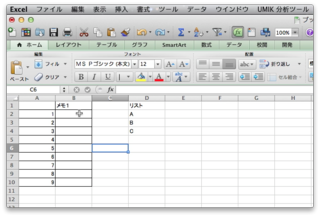
�A�@�u ���X�g�@�\ �v��
�@�@�g�������ꏊ��I�����܂��B
�@�@�@
�@�@��ł́A
�@�u B2 �v����u B10 �v�܂�
�@�@�I�����Ă��܂��B
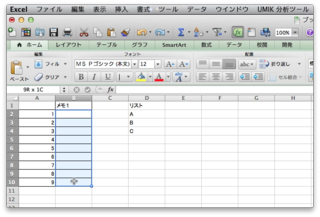
�B�@�㕔�̃��j���[�́u �f�[�^ �v����A
�@�@�u ���͋K�� �v��I�����܂��B
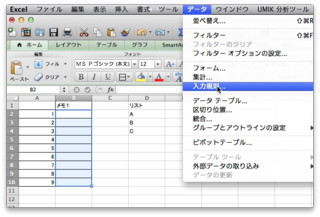
�C�@�u �f�[�^�̓��͋K�� �v���\������܂��B
�E�@�\���́u ���͒l�̎�� �v�̒��́A
�@�u ���X�g �v��I�����܂��B
�E�@���X�g�Ƃ��ĎQ�Ƃ�����������
�@�u �I��͈� �v���w�肵�܂��B
�@�@
�@�@�����ł́A
�@�u D2 �v����u D4 �v�܂�
�@�@�I�����Ă��܂��B
�E�@�u OK �v�{�^����I�����܂��B
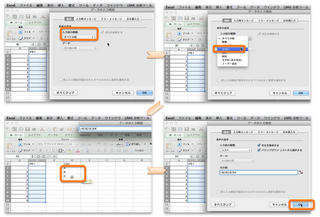
�E�@�}�̂悤�ɁA
�@�u A B C �v�Ƃ���
�@�@���X�g���\�������悤�ɂȂ�܂��B
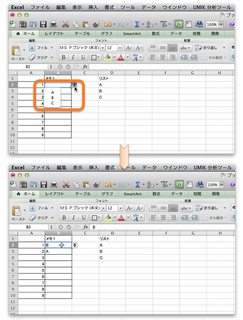
�D�@���̑��ɂ��A
�@�@���͋K���̕ҏW��
�@�@�\�ł��̂ŁA
�@�@���K���ȂǂŎ����Ă݂Ă��������B
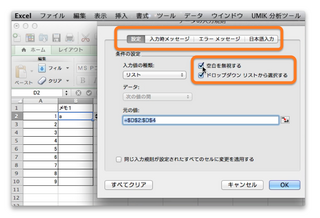
�[ �⑫���� �[
���ۂɗ��p����ۂ́A
�u ���X�g���� �v��
��������Ă��܂��\�����l���āA
�ʁu Sheet:�V�[�g �v���
�u ���X�g���� �v��
�Q�Ƃł���悤��
�ݒ����邱�Ƃ�����Ǝv���܂��B

�G�N�Z���̃��X�g�@�\��
���̊��ȂǂƑg�ݍ��킹�邱�ƂŁA
�W�v��Ƃ̌�����A
�~�X�̌y����
�Ȃ���̂ł͂Ȃ����Ǝv���܂��B
[ �X�|���T�[�h�����N ]
�@�@�@�@�@�@�@�@�@�@�@�@�@�@�@�@�@�@�@�@by �͂��߂ẴR���s���[�^�E�p�\�R��
posted by HajimeteCPC at 14:36
| �G�N�Z��
7. �G�N�Z���́u �E�B���h�E�g�̌Œ� �v�@�\���g��
�L�[���[�h
�F �G�N�Z���@�\�@
�@�E�B���h�E�g�̌Œ�@�E�B���h�E�g�̉���
���̋L���ł́A
�\���Ǘ�����ۂɕ֗��ȁA
�u �E�B���h�E�g�̌Œ��v�ɂ��āA
�L�ڂ��Ă������Ǝv���܂��B
�G�N�Z���̂��Ƃ��A
�܂������킩��Ȃ����̏ꍇ�́A
���̃T�C�g����
�u �J�e�S���[�F�G�N�Z�� �v
�Ȃǂ̓��e����
�ǂݐi�߂Ă���������Ǝv���܂��B
�ȉ��̐����́A
��L�̓��e�𗝉����Ă��������Ă��邱�Ƃ�
�O��Ƃ��ċL���������Ă������Ǝv���܂��B
�G�N�Z���̊�
���@�g�p���ɂ���Ă̓��C�A�E�g�Ȃǂ��A�Ⴄ�\��������܂����A
�@ �@��{�I�ȑ���͋��ʂ��Ă��邩�Ǝv���܂�
 |
[ PR ]Microsoft Store (�}�C�N���\�t�g�X�g�A)
�菇��
�@�@�}�̂悤�ɕ\���쐬���܂��B
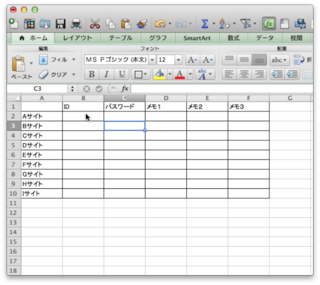
�A-�P �u �� �v�̌Œ�̏ꍇ�B
�E�@�u �Œ肵������ �v��
�@�@�u �P�E���̗� �v��I�����܂��B
�@�@
�@
�@�@�@��ł́A
�@�@�u A�� �v���Œ肷�邽�߂ɁA
�@�@�u B�� �v��I�����Ă��܂��B�@
�@
�E�@�u �E�B���h�E �v��I�����A
�@�@�u �E�B���h�E�g�̌Œ� �v��I�����܂��B
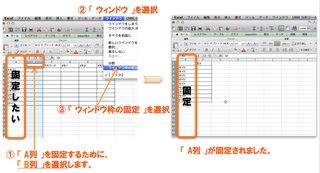
�E�@�u �Œ������ �v�������ꍇ�́A
�@�@�@�ȉ��̐}�̂悤�ɁA
�@�@�u �E�B���h�E �v��I�����A
�@�@�u �E�B���h�E�g�Œ�̉��� �v
�@�@�@��I�������
�@�@�@�Œ肪��������܂��B
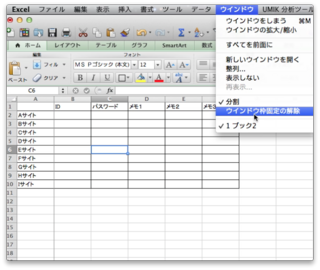
�A-�Q �u �s �v�̌Œ�̏ꍇ�B
�E�@�u �Œ肵�����s �v��
�@�@�u �P���̍s �v��I�����܂��B
�@�@�@
�@�@�@��ł́A
�@�@�u �P�s�� �v���Œ肷�邽�߂ɁA
�@�@�u �Q�s�� �v��I�����Ă��܂��B�@
�@
�E�@�u �E�B���h�E �v��I�����A
�@�@�u �E�B���h�E�g�̌Œ� �v
�@�@��I�����܂��B
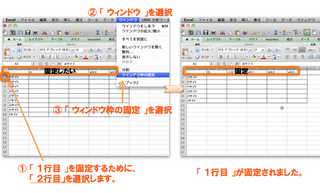
�E�@�Œ�̉����̕��@�́A
�@�@��̌Œ�̏ꍇ�Ɠ��l�̎菇�ł��B
�������ł����ł��傤���H
���܂ŁA�u �E�B���h�E �v�Ƃ����c�[���o�[��
���p�������Ƃ��Ȃ��������ɂƂ��ẮA
���삪������e��������������܂���B
�������A
��x�R�c�����߂��
��͗l�X�Ȃ��Ƃɉ��p��
�ł���֗��ȋ@�\���Ǝv���܂��B
���̋L���̓�����쐬���܂����̂ŁA
�����L�����e�����ł́A
����ꍇ�Ȃǂɂ����p���Ă���������K���ł��B
7. �G�N�Z���́u �E�B���h�E�g�̌Œ� �v�@�\���g��
[ �X�|���T�[�h�����N ]
�@�@�@�@�@�@�@�@�@�@�@�@�@�@�@�@�@�@�@�@by �͂��߂ẴR���s���[�^�E�p�\�R��
posted by HajimeteCPC at 14:18
| �G�N�Z��











